 |
ដើម្បីពណ៌ក្រឡាទទេក្នុង Google សន្លឹក សូមធ្វើតាមជំហានទាំងនេះ៖
ជំហានទី 1: ដំបូងអ្នកត្រូវជ្រើសរើសផ្ទៃទិន្នន័យដែលអ្នកចង់ពណ៌។ អ្នកអាចធ្វើដូចនេះបានដោយសង្កត់គ្រាប់ចុច Ctrl ដើម្បីជ្រើសរើសក្រឡាច្រើន។ បន្ទាប់មកជ្រើសរើសរូបតំណាងធុងថ្នាំលាប។
 |
ជំហានទី 2: នៅពេលនេះ អេក្រង់នឹងបង្ហាញចំណុចប្រទាក់ក្ដារលាយពណ៌ អ្នកចុចលើពណ៌ដែលអ្នកចង់ពណ៌ផ្ទៃទិន្នន័យដែលបានជ្រើសរើស។ លទ្ធផលគឺកោសិកាត្រូវបានផ្លាស់ប្តូរពណ៌។
 |
លើសពីនេះ អ្នកក៏អាចផ្លាស់ប្តូរពណ៌ដោយស្វ័យប្រវត្តិដោយធ្វើទ្រង់ទ្រាយក្រឡាជាមុនដូចខាងក្រោម (វានឹងដំណើរការនៅពេលដែលតម្លៃក្រឡាត្រូវនឹងលក្ខខណ្ឌដែលអ្នកបានកំណត់)៖
ជំហានទី 1: ដំបូងចុចលើតំបន់ដែលអ្នកចង់ពណ៌។ ចូលទៅកាន់ ទ្រង់ទ្រាយ ហើយជ្រើសរើស ការធ្វើទ្រង់ទ្រាយតាមលក្ខខណ្ឌ។ បន្ទាប់មក ជ្រើសរើសច្បាប់ធ្វើទ្រង់ទ្រាយ និងរូបតំណាងធុងថ្នាំលាប ដើម្បីជ្រើសរើសពណ៌មួយ។ ពេលរួចរាល់សូមចុច Done។
 |
ជំហានទី 2: អ្នកនឹងទទួលបានតារាងទិន្នន័យដូចរូបភាពខាងក្រោម ពណ៌ត្រូវបានបង្ហាញយ៉ាងត្រឹមត្រូវជាមួយនឹងតម្លៃដែលបានធ្វើទ្រង់ទ្រាយ។
 |
ខាងលើគឺជាការណែនាំដ៏សាមញ្ញបំផុតអំពីរបៀបដាក់ពណ៌ក្រឡាទទេនៅក្នុង Google សន្លឹក អ្នកអាចអនុវត្តវាដើម្បីជួយឱ្យឯកសាររបស់អ្នកកាន់តែមានភាពរស់រវើក និងងាយស្រួលយល់។ សង្ឃឹមថាតាមរយៈអត្ថបទនេះ អ្នកបានរៀនពីមុខងារដ៏មានប្រយោជន៍មួយផ្សេងទៀតរបស់ Google សន្លឹក។
ប្រភព





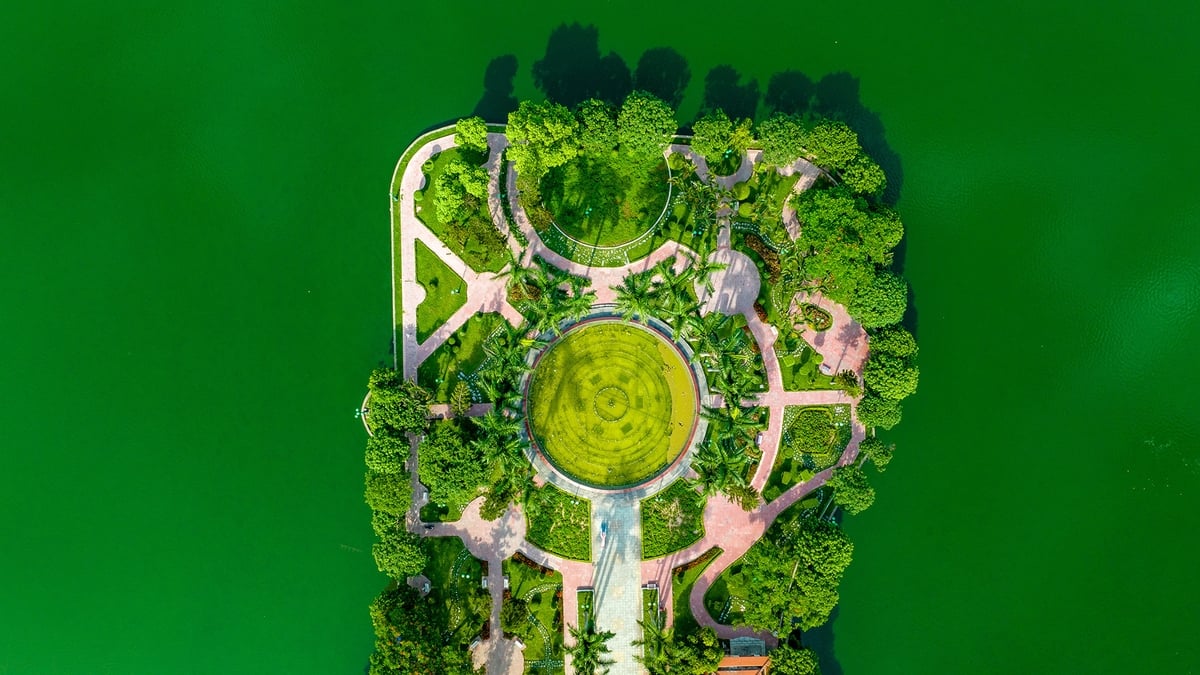








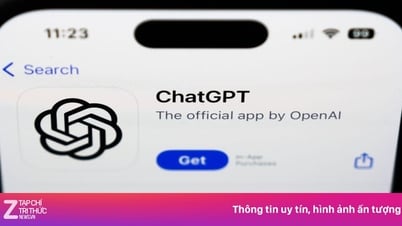









































![[ព័ត៌មានដែនសមុទ្រ] Wan Hai Lines វិនិយោគ 150 លានដុល្លារ ដើម្បីទិញកុងតឺន័រចំនួន 48,000](https://vphoto.vietnam.vn/thumb/402x226/vietnam/resource/IMAGE/2025/6/20/c945a62aff624b4bb5c25e67e9bcc1cb)














![[Infographic] គណៈកម្មាធិការបក្សនៃក្រសួងវប្បធម៌ កីឡា និងទេសចរណ៍៖ អាណត្តិឆ្នាំ ២០២០ - ២០២៥](https://vphoto.vietnam.vn/thumb/402x226/vietnam/resource/IMAGE/2025/6/22/058c9f95a9a54fcab13153cddc34435e)




























Kommentar (0)